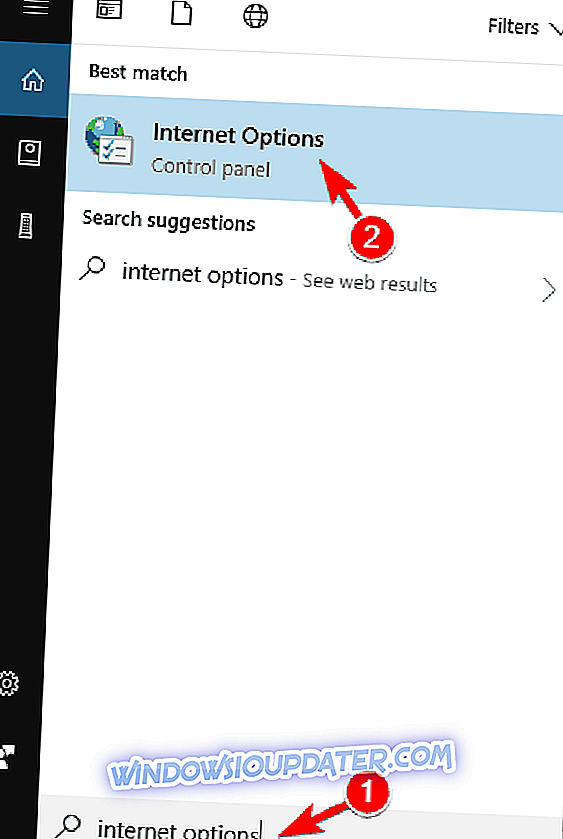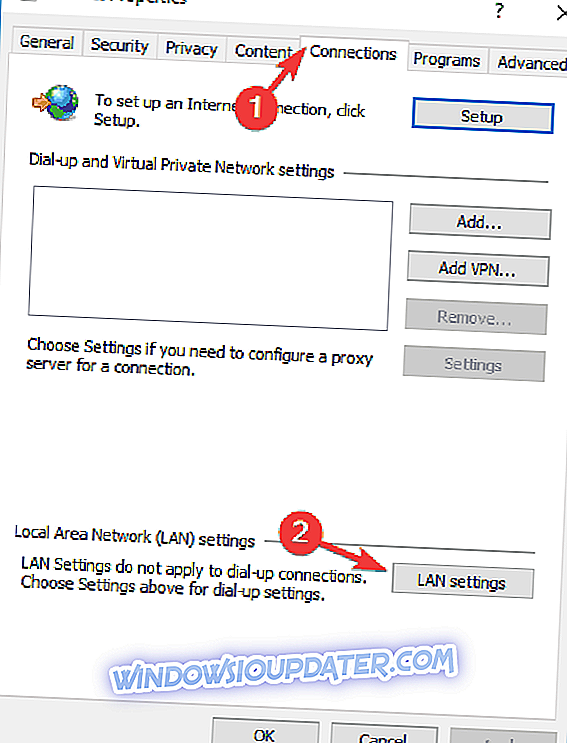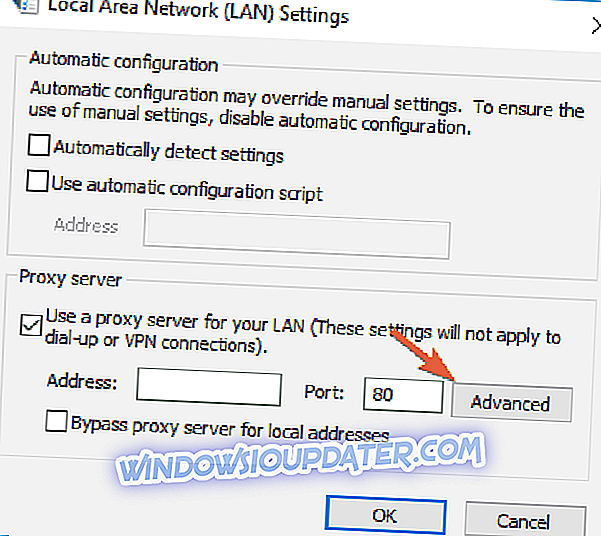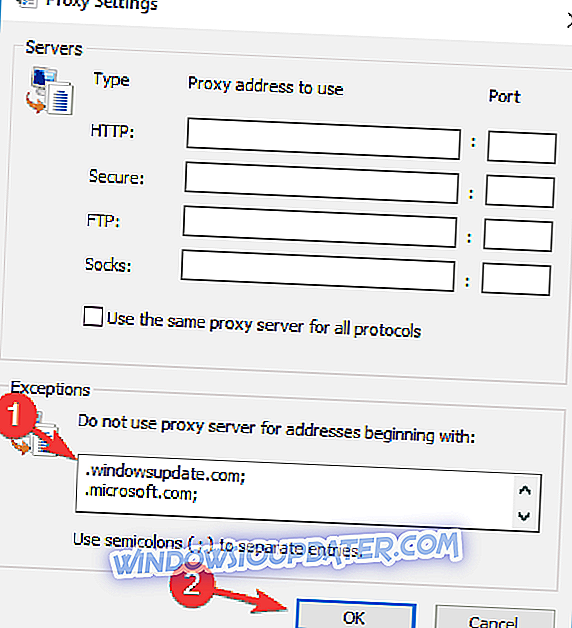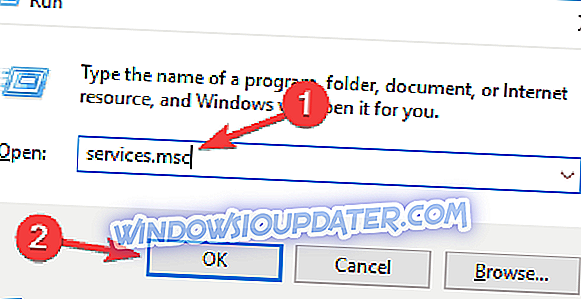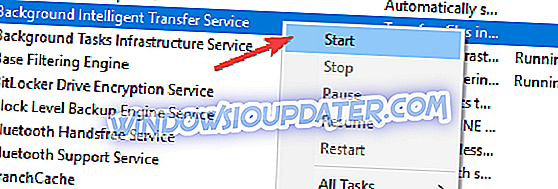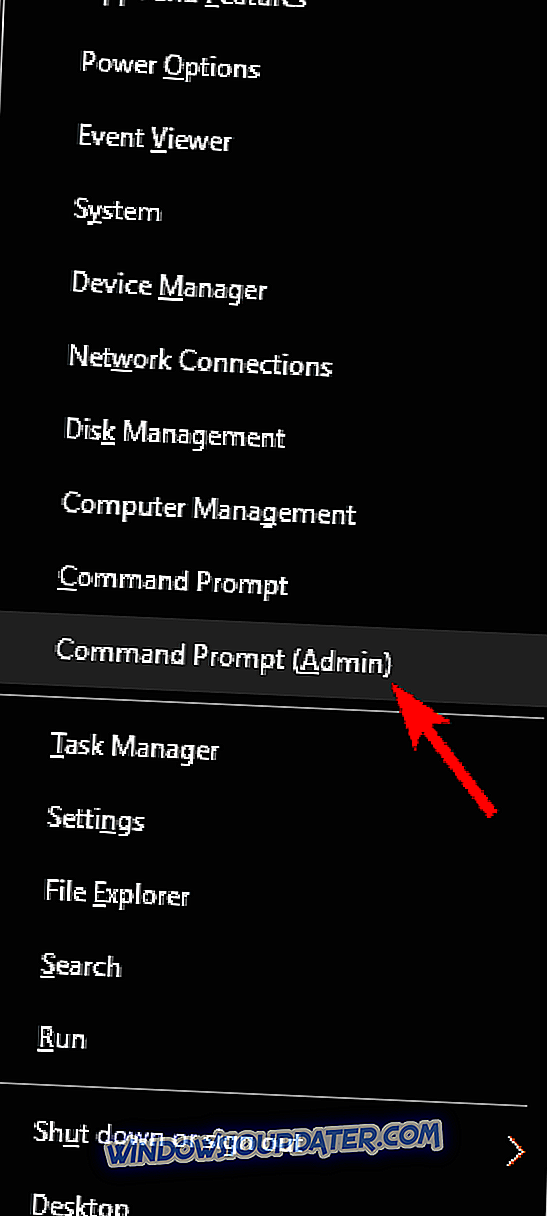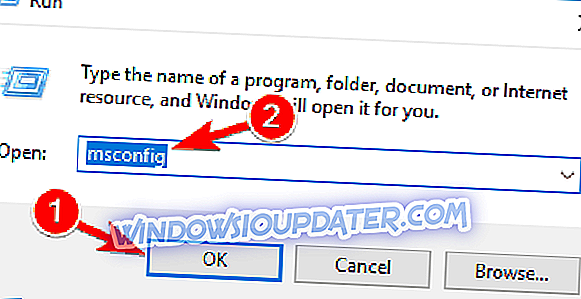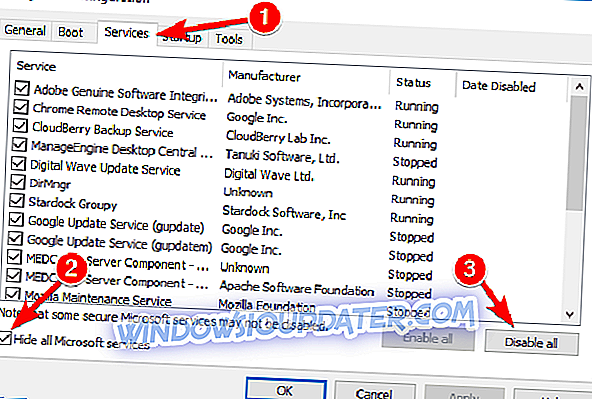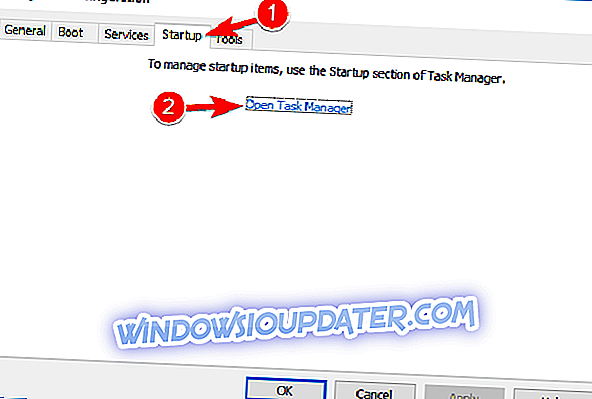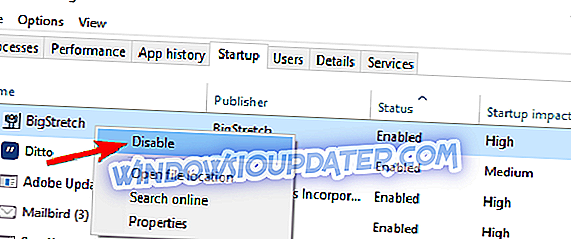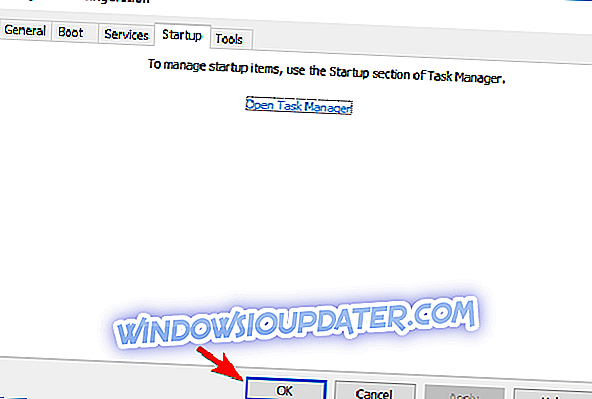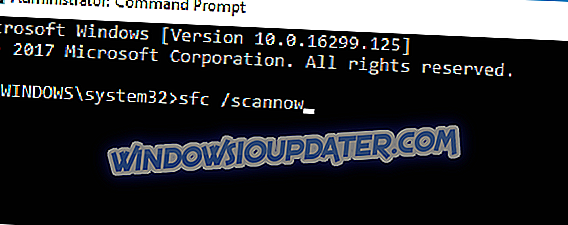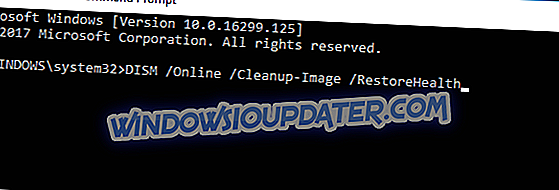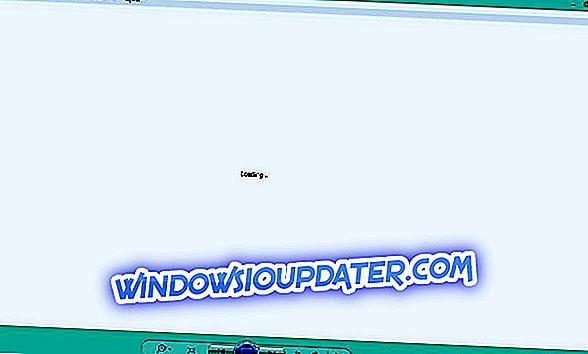Setiap sistem pengendalian perlu dikemas kini untuk melindungi anda daripada ancaman, tetapi nampaknya beberapa pengguna Windows 10 mengalami masalah dengan mengemas kini Windows 10. Daripada pengguna kemas kini mendapatkan ralat kemas kini 0x80245006, jadi mari lihat sama ada kita boleh membetulkannya.
Bagaimana untuk Membaiki Ralat Kemas Kini 0x80245006 di Windows 10
Ralat 0x80245006 boleh muncul dalam pelbagai keadaan, dan bercakap tentang ralat ini, ini adalah beberapa masalah yang paling biasa yang dilaporkan pengguna:
- Kemas kini Windows gagal 0x80245006 - Mesej ralat ini biasanya berlaku semasa cuba menggunakan Windows Update. Jika anda menghadapi masalah ini, cuba jalankan Windows Update Troubleshooter atau semak tetapan proksi anda.
- Kod: 0x80245006 Windows Store - Beberapa pengguna melaporkan mesej ralat semasa menggunakan Windows Store. Sekiranya anda menemuinya, pastikan antivirus anda tidak mengganggu sambungan rangkaian anda. Di samping itu, anda juga boleh cuba melumpuhkan aplikasi permulaan pada PC anda.
- Kesalahan Windows 8.1 80245006 - Kesilapan ini boleh muncul pada mana-mana versi Windows dan pengguna Windows 10 dan Windows 8.1 melaporkannya. Walau bagaimanapun, penyelesaian hampir sama untuk kedua-dua versi.
- Pelayan 2016 0x80245006 - Masalah ini juga boleh muncul dalam Windows Server 2016, dan jika anda menemuinya, anda sepatutnya memperbaikinya menggunakan salah satu daripada penyelesaian kami.
Memuat turun kemas kini adalah penting jika anda ingin memastikan komputer anda selamat dan menerima ciri baru untuk sistem pengendalian anda. Memandangkan kemas kini sangat penting, anda dapat melihat mengapa ralat kemas kini 0x80245006 boleh menyebabkan banyak masalah dengan menghalang muat turun kemas kini Windows 10. Bukan sahaja sistem anda boleh menjadi lemah, tetapi pada masa yang sama anda mungkin terlepas ciri baru yang sedang dibangunkan oleh Microsoft untuk Windows 10. Jadi, bagaimana anda boleh memperbaiki ralat kemas kini 0x80245006 pada Windows 10?
Penyelesaian 1 - Keluarkan perisian AdFender
AdFender adalah perisian adblocking seluruh sistem yang membolehkan anda menggunakan Microsoft Edge tanpa iklan. Walaupun alat ini berbunyi hebat, ia telah ditemui oleh pengguna bahawa alat ini mempunyai satu kecacatan utama. Menurut pengguna, AdFender akan menghalang kemas kini Windows, jadi anda tidak akan dapat mengemas kini Windows 10. Seperti yang anda lihat, AdFender adalah penyebab ralat kemas kini 0x80245006 dan hanya penyelesaiannya adalah untuk menghapuskan AdFender jika anda memasangnya.
Terdapat beberapa cara untuk membuang aplikasi, tetapi cara terbaik ialah menggunakan perisian uninstall. Sekiranya anda sedang mencari peng uninstall, kami mencadangkan anda mencuba IOBit Uninstaller (percuma), Revo Uninstaller atau Syampu Penghapus . Semua alat ini mudah digunakan, dan menggunakan alat-alat ini, anda harus dapat menghapus apa-apa aplikasi sepenuhnya dari PC anda. Sekiranya anda tidak menggunakan AdFender, anda perlu menyemak penyelesaian seterusnya.
Penyelesaian 2 - Semak tetapan proksi anda
Jika anda menggunakan proksi, anda mungkin menyekat kemas kini Windows tanpa mengetahui. Untuk menetapkannya ikuti arahan ini:
- Tekan Windows Key + S dan masukkan pilihan internet . Pilih Pilihan Internet dari senarai keputusan.
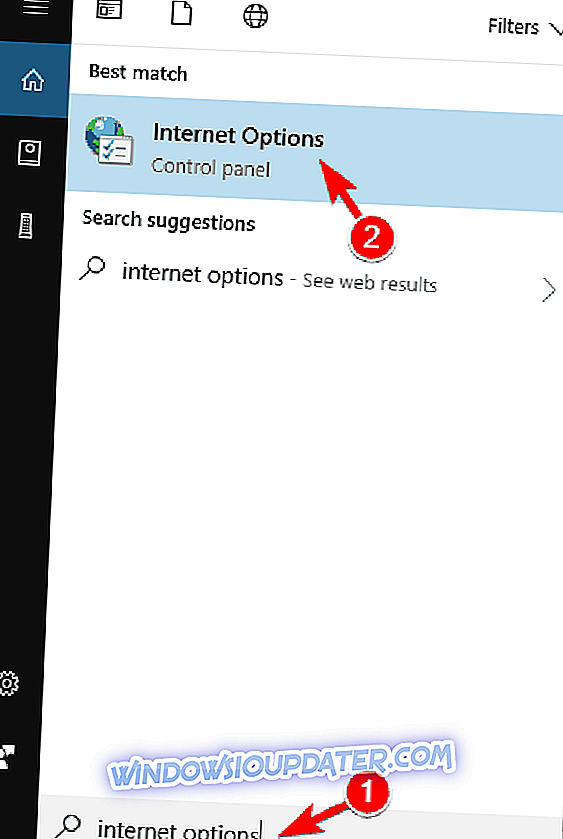
- Klik tab Sambungan dan kemudian klik Tetapan LAN .
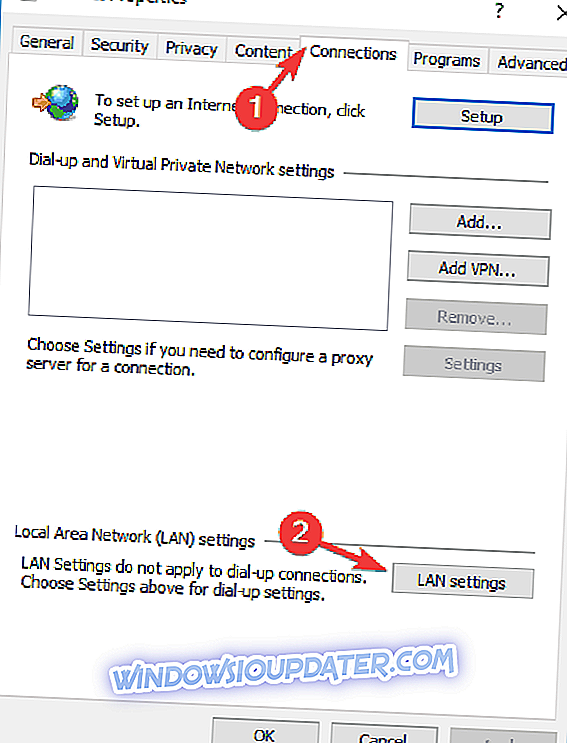
- Klik Advanced .
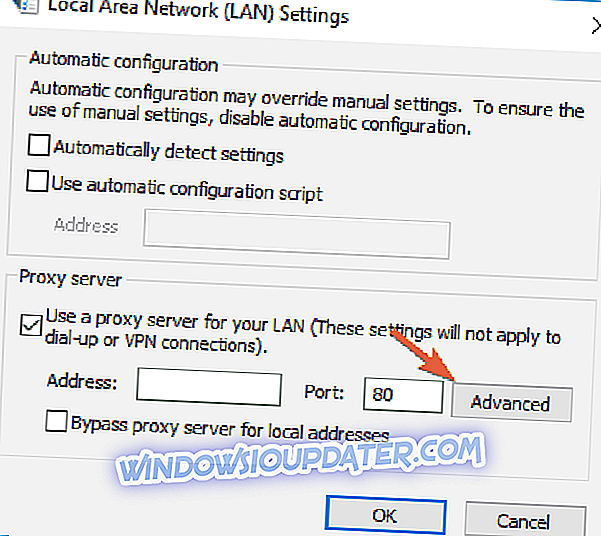
- Cari Jangan gunakan pelayan proksi untuk alamat yang bermula dengan medan input dan masukkan alamat berikut ke dalamnya:
- . windowsupdate.com;
- .microsoft.com;
- .windows.com;
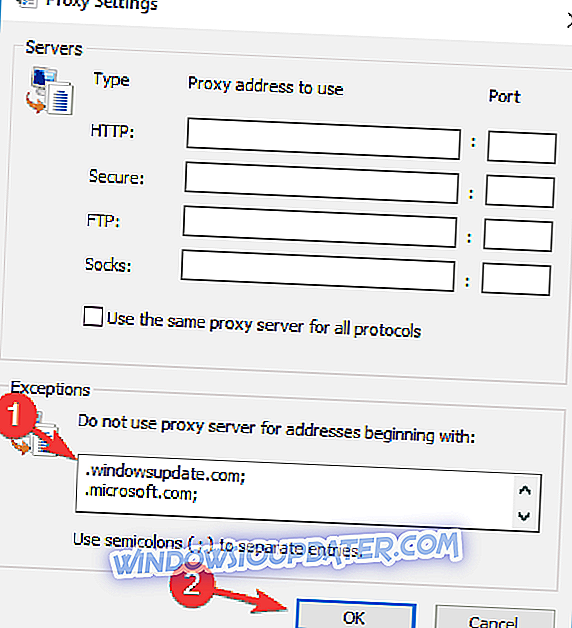
Simpan perubahan anda. Anda mungkin perlu memulakan semula komputer anda sebelum perubahan digunakan.
Tetapi jika anda masih mempunyai masalah pada PC anda atau anda hanya mahu mengelakkannya untuk masa depan, kami mengesyorkan anda memuat turun alat ini (100% selamat dan diuji oleh kami) untuk memperbaiki pelbagai masalah PC, seperti kehilangan fail, malware, dan kegagalan perkakasan. Ia juga akan mengoptimumkan PC anda untuk prestasi maksimum.
Penyelesaian 3 - Semak perisian antivirus anda
Menggunakan perisian antivirus agak penting, tetapi kadang-kadang perisian antivirus anda boleh mengganggu Windows 10 dan menyebabkan ralat 0x80245006 muncul. Untuk membetulkan masalah, anda perlu membuka aplikasi antivirus anda dan cuba melumpuhkan ciri-ciri tertentu di dalam dan lihat jika itu menyelesaikan masalah.
Mungkin firewall antivirus anda menyekat Pembaruan Windows secara tidak sengaja, jadi cubalah melumpuhkannya dan semak apakah itu menyelesaikan masalah itu. Jika anda tidak dapat membetulkan masalah, anda juga boleh cuba melumpuhkan antivirus anda buat sementara waktu. Dalam sesetengah kes, satu-satunya cara untuk membetulkan masalah ialah untuk membuang antivirus anda.
Perlu diingat bahawa mengeluarkan antivirus anda boleh meninggalkan sistem anda terdedah, jadi jika antivirus anda adalah masalah, kami menasihatkan anda untuk beralih kepada penyelesaian antivirus yang berbeza. Terdapat banyak aplikasi antivirus yang hebat di pasaran, tetapi pada masa ini, yang terbaik adalah Bitdefender, BullGuard, dan Panda Antivirus, jadi jangan ragu untuk mencuba mana-mana alat ini.
Penyelesaian 4 - Gunakan penyelesai masalah Pembaruan Windows
Ramai pengguna mengalami ralat 0x80245006 semasa cuba memuat turun Pembaharuan Windows. Masalah ini boleh menghalang anda memuat turun kemas kini baru dan meninggalkan komputer anda terdedah. Bagaimanapun, anda mungkin dapat membetulkan masalah dengan menggunakan pemecah masalah Windows Update.
Windows Update Troubleshooter adalah alat kecil yang dicipta oleh Microsoft yang boleh mengimbas PC anda dan memperbaiki banyak isu berkaitan dengan kemas kini. Alat ini mudah digunakan dan untuk menggunakannya, anda hanya perlu memuat turun dan menjalankannya pada PC anda. Anda boleh memuat turun Pemecah Masalah Kemas Kini Windows dari laman web Microsoft secara percuma.
Selepas menjalankan penyelesai masalah, periksa sama ada masalah dengan Pembaruan Windows masih berterusan.
Penyelesaian 5 - Periksa sama ada perkhidmatan yang diperlukan sedang dijalankan
Agar Windows 10 memuat turun dan memasang kemas kini, anda perlu memastikan bahawa perkhidmatan yang diperlukan berjalan dengan betul. Sekiranya perkhidmatan yang diperlukan tidak berjalan, anda akan menghadapi ralat 0x80245006 semasa menggunakan Windows Update. Walau bagaimanapun, anda boleh membetulkan masalah itu dengan hanya mengaktifkan perkhidmatan yang diperlukan. Untuk melakukannya, ikuti langkah berikut:
- Tekan Windows Key + R dan masukkan services.msc . Sekarang tekan Enter atau klik OK .
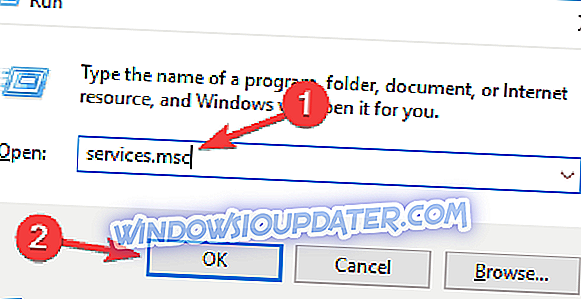
- Apabila tetingkap Perkhidmatan dibuka, cari Latar Belakang Pemindahan Pintar dan semak statusnya. Sekiranya status perkhidmatan tidak ditetapkan untuk Running, klik kanan Perkhidmatan Pemindahan Latar Belakang dan pilih Mula dari menu.
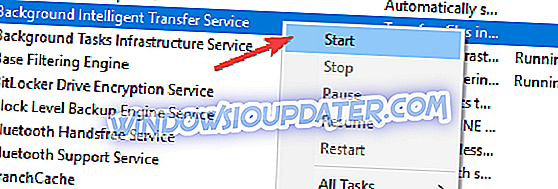
- Ulangi langkah sebelumnya untuk perkhidmatan Kemas Kini Windows dan Workstation . Selepas itu, tutup tetingkap Perkhidmatan .
Selepas itu, anda perlu mematikan perkhidmatan tertentu dengan Prompt Perintah. Ini agak mudah dan anda boleh melakukannya dengan mengikuti langkah-langkah berikut:
- Tekan Windows Key + X atau klik kanan butang Start . Sekarang pilih Prompt Perintah (Admin) dari menu. Jika Prompt Perintah tidak tersedia, anda juga boleh menggunakan PowerShell (Admin) .
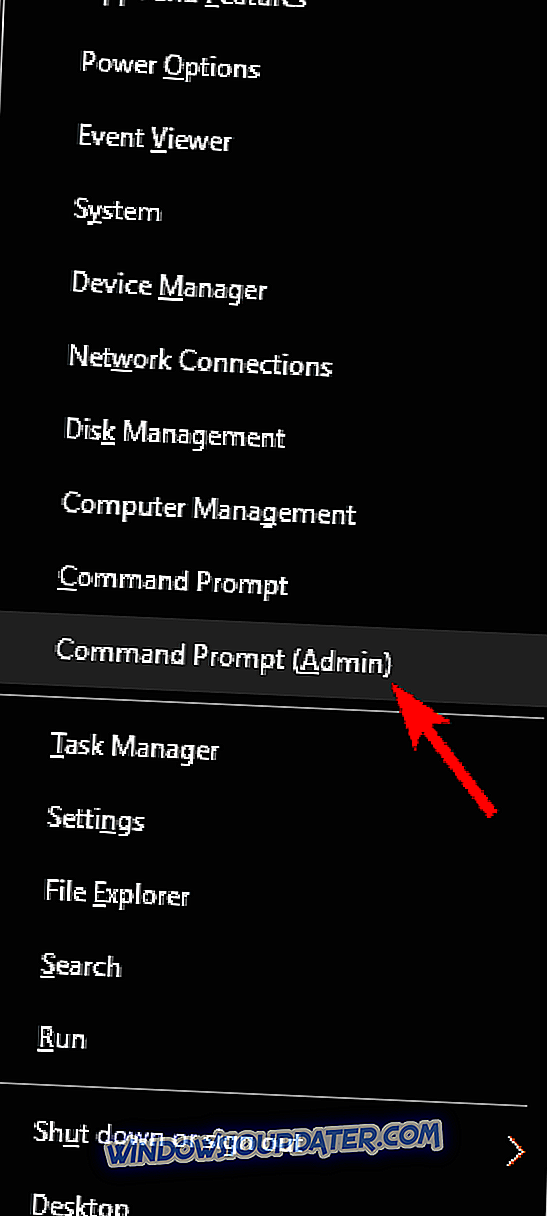
- Apabila Prompt Perintah dibuka, masukkan arahan berikut:
- bersih wuauserv
- cryptSvc stop bersih
- bit hentian bersih
- net stop msiserver
- Ren C: \ Windows \ SoftwareDistribution SoftwareDistribution.old
- Ren C: \ Windows \ System32 \ catroot2 catroot2.old
- wuauserv permulaan bersih
- cryptSvc permulaan bersih
- bit permulaan bersih
- net start msiserver
- jeda
Setelah semua arahan dilaksanakan, tutup Command Prompt dan mulakan semula PC anda. Setelah PC dimulakan kembali, periksa apakah masalah itu telah diselesaikan. Beberapa pengguna melaporkan bahawa penyelesaian ini membetulkan masalah untuk mereka jadi pastikan untuk mencubanya.
Penyelesaian 5 - Melakukan boot bersih
Jika anda mengalami ralat 0x80245006, masalah itu mungkin berkaitan dengan aplikasi atau perkhidmatan pihak ketiga. Untuk membetulkan masalah, dinasihatkan untuk mencari aplikasi atau perkhidmatan yang bermasalah dan mengeluarkannya dari PC anda. Terdapat beberapa cara untuk melakukannya, tetapi yang paling mudah ialah melakukan boot Bersih. Untuk melakukan itu, ikuti langkah berikut:
- Tekan Wi ndows Key + R dan masukkan msconfig . Sekarang tekan Enter atau klik OK .
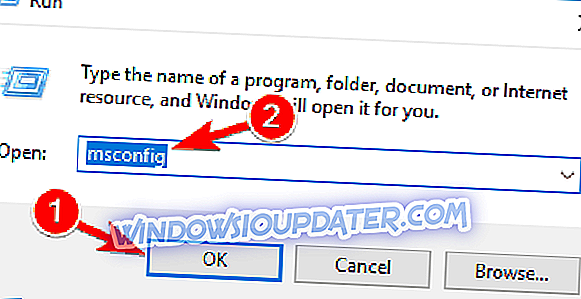
- Tetingkap Konfigurasi Sistem kini akan muncul. Pergi ke tab Perkhidmatan dan semak Sembunyikan semua perkhidmatan Microsoft . Sekarang klik pada Lumpuhkan semua .
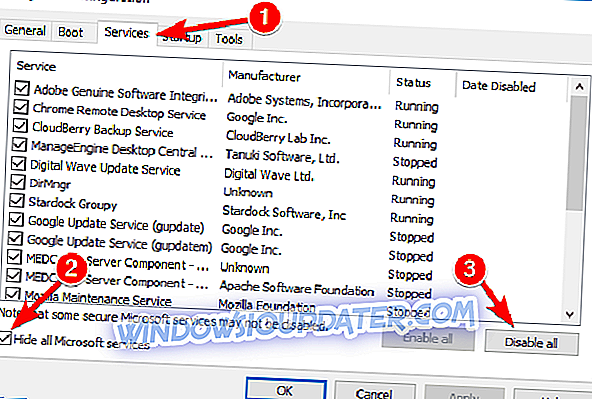
- Navigasi ke tab Permulaan dan klik pada Pengurus Tugas Terbuka .
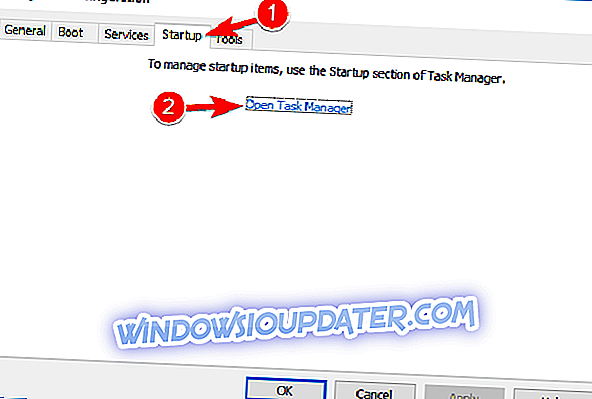
- Senarai aplikasi permulaan akan muncul. Klik kanan item pertama pada senarai dan pilih Lumpuhkan dari menu. Ulangi langkah ini untuk semua aplikasi permulaan dalam senarai.
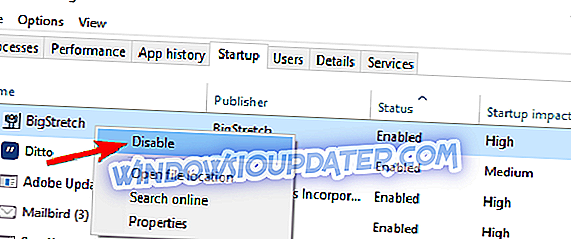
- Sebaik sahaja selesai, ketik Pengurus Tugas dan kembali ke tetingkap Sistem Konfigurasi . Klik pada Guna dan OK untuk menyimpan perubahan dan mulakan semula PC anda.
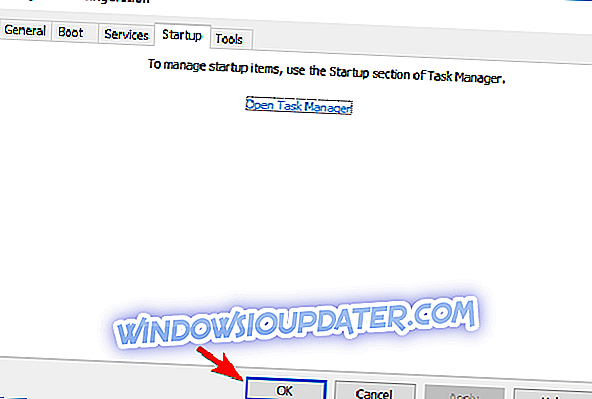
Satu PC anda dimulakan semula, semak jika masalah masih muncul. Jika tidak, ini bermakna bahawa salah satu aplikasi atau perkhidmatan permulaan mengganggu Pembaruan Windows. Untuk mencari aplikasi yang bermasalah, anda perlu mendayakan perkhidmatan satu demi satu atau dalam kumpulan untuk mencari aplikasi yang bermasalah. Perlu diingat bahawa anda perlu memulakan semula PC anda untuk melaksanakan perubahan selepas membolehkan sekumpulan aplikasi atau perkhidmatan.
Sebaik sahaja anda mencari aplikasi atau perkhidmatan yang bermasalah, pastikan anda melumpuhkannya, padamkan atau kemas kini untuk menyelesaikan masalah secara kekal.
Jika boot bersih tidak membantu, anda harus mempertimbangkan untuk menghapuskan sebarang aplikasi baru yang dipasang dan semak jika menyelesaikan masalah tersebut.
Penyelesaian 6 - Lakukan imbasan SFC dan DISM
Sekiranya anda mendapat ralat 0x80245006 semasa menggunakan Windows Update, masalah mungkin rosak sistem fail. Walau bagaimanapun, anda boleh membetulkan masalah hanya dengan melakukan imbasan SFC. Untuk melakukannya, ikuti langkah berikut:
- Tekan Windows Key + X untuk membuka menu Win + X dan pilih Command Prompt (Admin) atau Powershell (Admin) .
- Apabila Prompt Perintah bermula, masukkan sfc / scannow dan tekan Enter untuk menjalankan arahan.
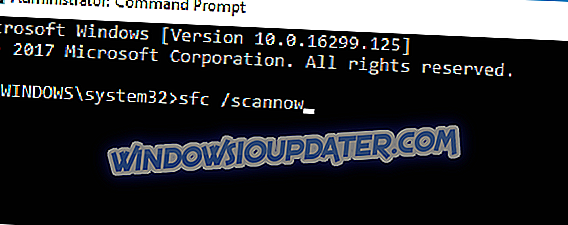
- Imbasan SFC kini akan bermula. Proses ini boleh mengambil masa sehingga 15 minit, jadi jangan mengganggunya.
- Setelah imbasan selesai, periksa apakah masalah masih muncul.
Sekiranya masalah masih ada, atau jika anda tidak dapat menjalankan imbasan SFC, anda perlu cuba menjalankan imbasan DISM juga. Untuk melakukannya, ikuti langkah berikut:
- Mula Prompt Perintah sebagai pentadbir.
- Sekarang masukkan DISM / Online / Cleanup-Image / RestoreHealth dan tekan Enter .
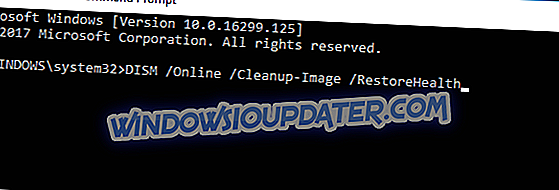
- Imbasan DISM kini akan bermula. Siaran boleh mengambil masa kira-kira 20 minit atau lebih, jadi pastikan anda tidak mengganggunya.
Setelah imbasan DISM selesai, periksa apakah masalah diselesaikan. Jika masalah masih berterusan, atau jika anda tidak dapat menjalankan imbasan SFC sebelum ini, pastikan anda mengulangi imbasan SFC sekali lagi dan semak apakah itu menyelesaikan masalah itu.